윈도우10 파일 확장자 표시 및 바꾸는 방법
- IT 정보/인터넷
- 2022. 5. 28.
컴퓨터를 사용하다 보면 여러 가지의 이유로 파일의 확장자를 변경해야 하는 경우가 있습니다. 그런데, 이때 보통은 파일의 확장자가 숨김 처리되기 때문에 확장자명 변경에 어려움을 겪고 계신 분들이 많죠. 오늘은 윈도 10 파일 확장자 표시 및 바꾸는 방법에 대해서 알아보겠습니다.
윈도우 10 파일 확장자 표시 방법
'WIN + E'키를 눌러 파일 탐색기를 엽니다. 이때 아이콘을 클릭하여 열어도 괜찮습니다. (편하신 대로)
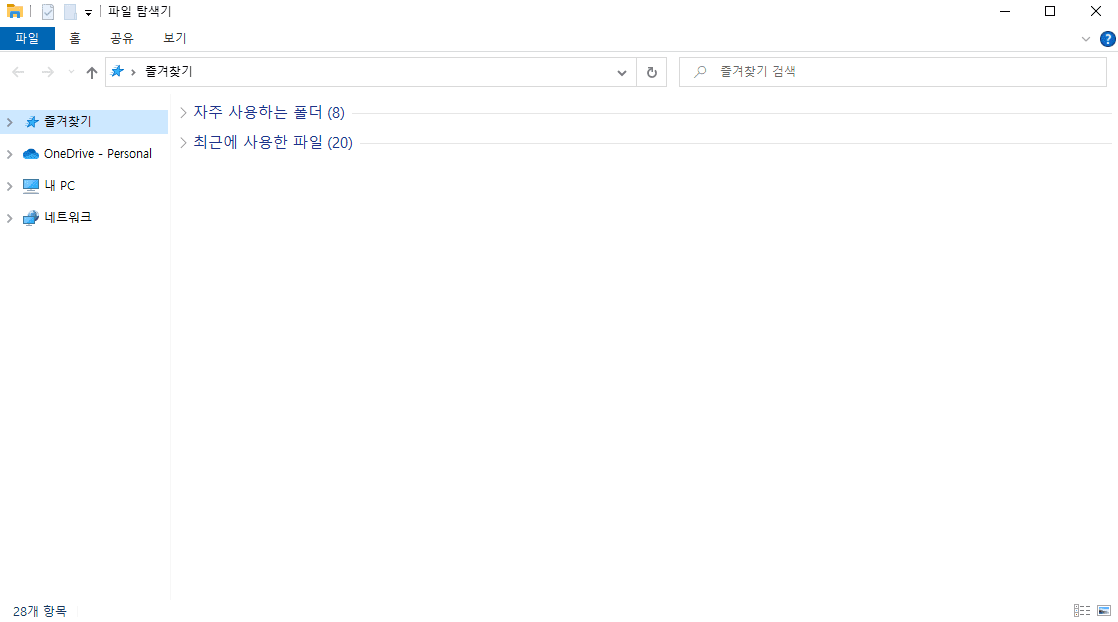
상단에 있는 '보기' > '파일 확장명'을 클릭하여 파일의 확장자명을 표시합니다.
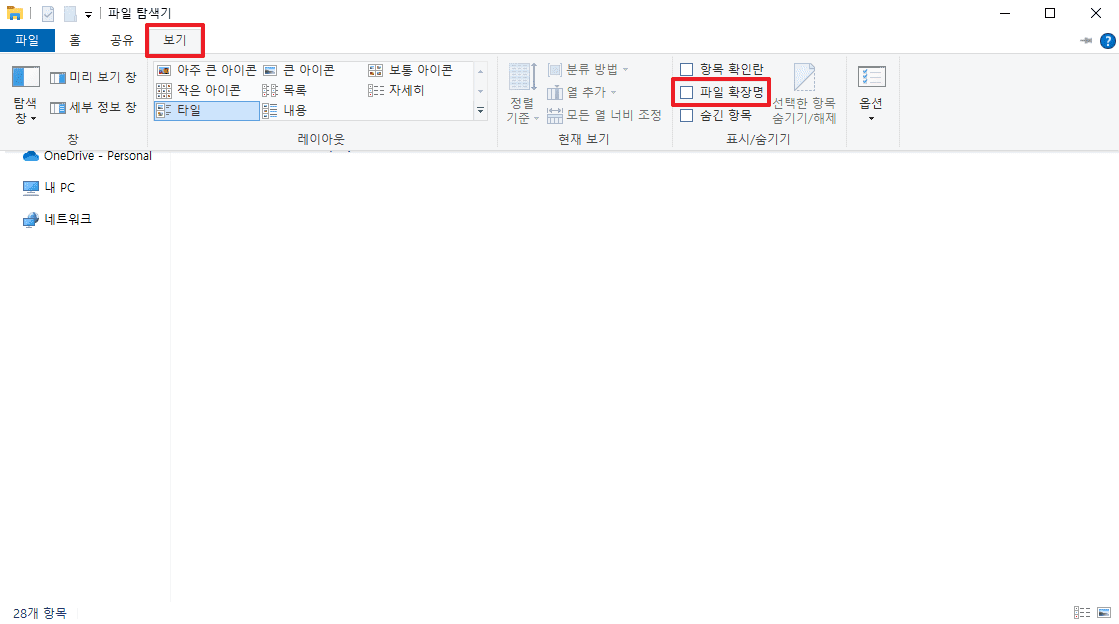
반응형
윈도우 10 파일 확장자 변경 방법
확장자명을 변경할 파일을 선택하여 '이름 바꾸기'를 클릭합니다.
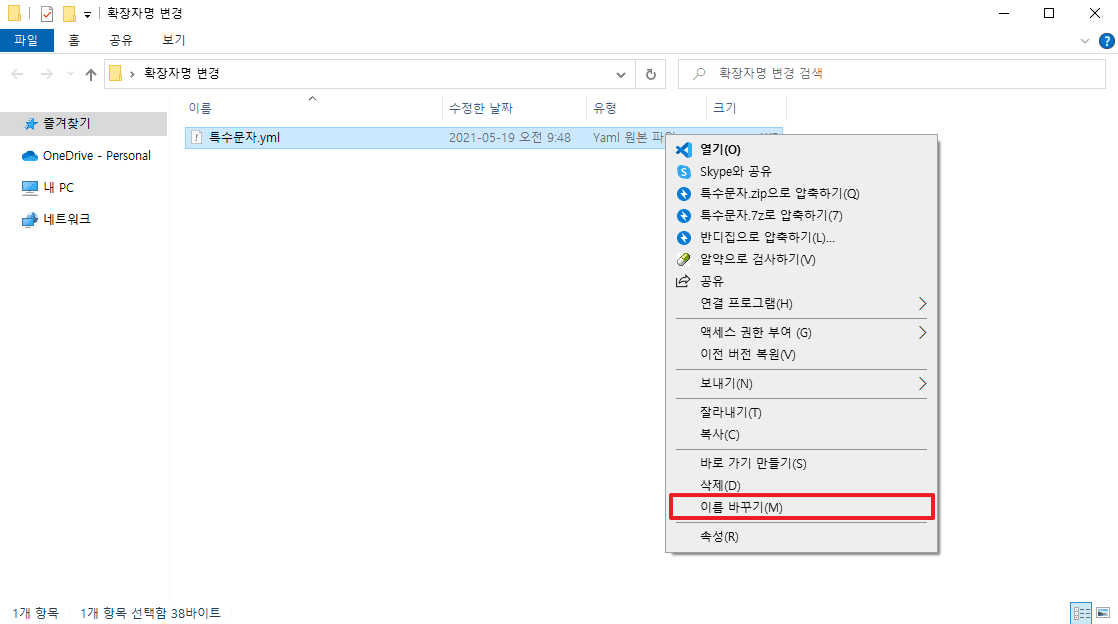
이제 파일의 확장자명을 원하는 것으로 변경합니다. 필자는 yml 파일을 txt 파일로 변경해 보았습니다. 여러분들은 다른 형식의 파일을 용도에 맞게 확장자명을 변경해 주시면 될 것 같습니다.
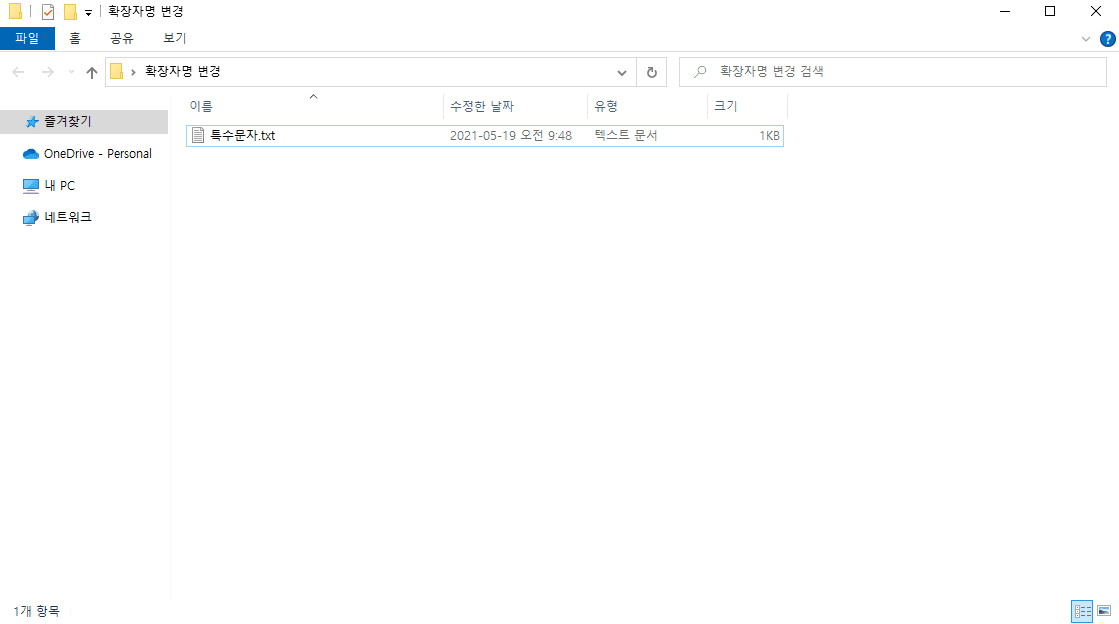
마무리
오늘은 윈도우10 파일 확장자 표시 방법과 바꾸는 방법에 대해서 알아보았습니다. 해당 기능을 몰랐던 분들께서는 앞으로 파일 확장자명을 변경할 때마다 적극적으로 활용해 주시면 도움이 됩니다. 한 가지 주의할 점은 파일 확장자명을 변경하면 사용하지 못하게 될 수 있다는 것입니다. 이 점 참고 바라겠습니다.
반응형